发布时间:2015-06-28 16: 33: 48
为了能够在ChemDraw绘制窗口成功绘制所需要的ChemDraw结构,在学会取消、删除、复制、移动ChemDraw选择的基础上还要进一步学习如何旋转ChemDraw结构,下面给大家具体介绍三种类型,更多教程请查阅ChemDraw中文官网。
一、直接旋转ChemDraw结构
1、用选择工具选择要旋转的结构;
2、沿顺时针方向或逆时针方向拉动位于选择框右上角的旋转柄(下图所示蓝色圆圈);
3、被选结构绕选择框中心旋转,旋转的角度显示于信息区。

注意:若要旋转结构但不旋转原子标签,按住Ctrl键并拉旋转柄即可。
二、按指定角度旋转ChemDraw结构
1、用选择工具选择要旋转的结构;
2、从Object菜单中选择Rotate,若要顺时针旋转被选结构则在旋转文本框中输入一个正数,反之,输入一个负数;
3、单击Rotate按钮,结构将相对于选择框的中心旋转。
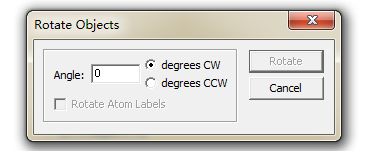
三、重复旋转ChemDraw结构
重复旋转适用于当完成一项旋转后,对其他结构进行完全相同角度的旋转。
1、选择要旋转的其他结构;
2、从Edit菜单中选择Repeat Rotate(重复旋转)按钮即可。
以上就是旋转ChemDraw结构的相关内容,希望对您学习ChemDraw软件的过程有所帮助,更多有关如何编辑ChemDraw绘制窗口内容的教程请点击查阅ChemDraw中文官网。
展开阅读全文
︾